メールや検索などパソコンで韓国語入力ができればと思うことはありませんか?
今回は設定方法からタイピングの仕方までパソコンでの韓国語入力を特集します。
韓国語のキーボードは慣れるととても便利なのでぜひ覚えてください。
韓国語キーボードの設定方法

韓国語キーボードの設定方法は意外と簡単です。
WindowsとMacそれぞれの場合で説明していきます。
Windowsの場合

Windowsの場合は下の手順で設定していきます。
① 左下のスタートメニューから「設定」をクリックする
② 設定から「時刻と言語」をクリックする
③ 日付と時刻、地域、言語、音声認識と並んでいる中から「言語」をクリックする
④ 言語の中にある「言語を追加する」をクリックする
⑤ 韓国語を選び「次へ」をクリックする
⑥ メイン言語が韓国語になってしまうので「言語パックをインストールし、Windowsの表示言語として設定する」のチェックは外す
⑦「インストール」をクリックする
設定が完了すると右下の「J」をクリックしたときに韓国語が選べるようになっています。
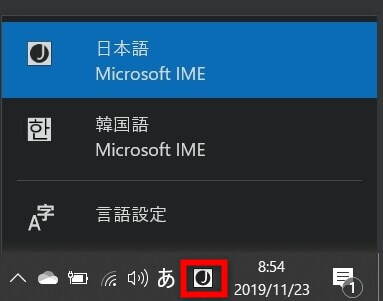
Macの場合
Macの場合は下の手順で設定していきます。
① アップルメニューから「システム環境設定」をクリックする
②「キーボード」をクリックする
③ 入力ソースを開き左下の「+」ボタンをクリックする
④ 韓国語を選んで「ハングル – 2ボル式」を追加する
キーボードは何を選んでもいいですが2ボル式が一番よく使われているキーボードです。
設定が完了すると右上にある言語から「ハングル – 2ボル式」が選べるようになっています。
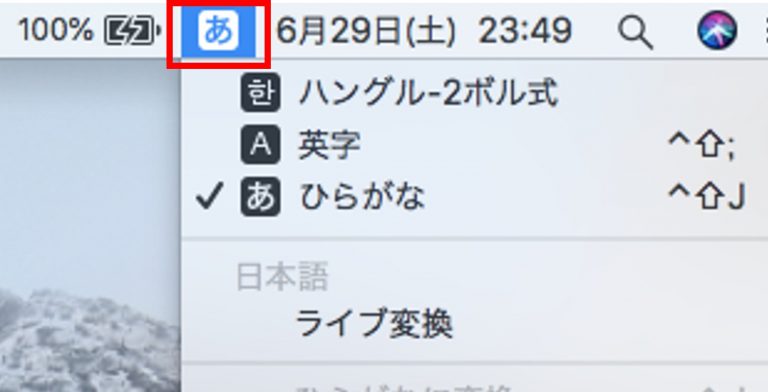
ハングルキーボードの切り替え方
日本語入力と韓国語入力はマウスでクリックすれば切り替えることができます。
いちいちクリックするのが面倒くさい人は下のショートカットキーを使ってください。
| Windows | Shift+Alt |
| Mac | Option + Ctrl + Space Ctrl+Space |
韓国語キーボードの打ち方
韓国語キーボードの打ち方はとてもシンプルです。
今回は2ボル式というタイピング方法を紹介しますが、要は子音と母音の2セットで文字を打つだけです。
ハングルのキーボードは子音→母音(→パッチム)という書き順通りに打ち込めば文字が完成します。
例えば、「가」「찮」は下のように打つのです。
| 가 | 「ㄱ」→「ㅏ」 |
| 찮 | 「ㅊ」→「ㅏ」→「ㄴ」→「ㅎ」 |
ただ、注意が必要なのは「ㅒ」「ㅖ」と「ㄲ」「ㄸ」のような濃音です。
「ㅒ」「ㅖ」は「Shift+ㅐ・ㅔ」、「ㄲ」「ㄸ」のような濃音は「Shift+ㄱ・ㄷ」でないと表示されないのです。
ハングルキーボードの配列

韓国語のキーボードの配列は上の画像のようになっています。
左手側に子音、右手側に母音が配列されています。
ただ、いちいち画像と照らし合わせながら文字を打ち込むのは大変ですよね。
そんなときに役立つのが下のシールです。
このシールをキーボードに貼ればハングルキーボードの配列が一目でわかるのです。
260円と値段も手ごろなのでぜひお使いください。

韓国語入力まとめ
韓国語のキーボードはハングルを打ち込みやすい配列になっています。
なので、日本語より速く打つことも可能です。
韓国語のタイピングはできると何かと便利なのでぜひマスターしてください。
こちらの記事も読まれてます
韓国語テキストが無料で読み放題…!?【Amazonの裏ワザ】
韓国バラエティが見放題!動画配信サイト徹底比較ランキング
日韓カップルに調査!


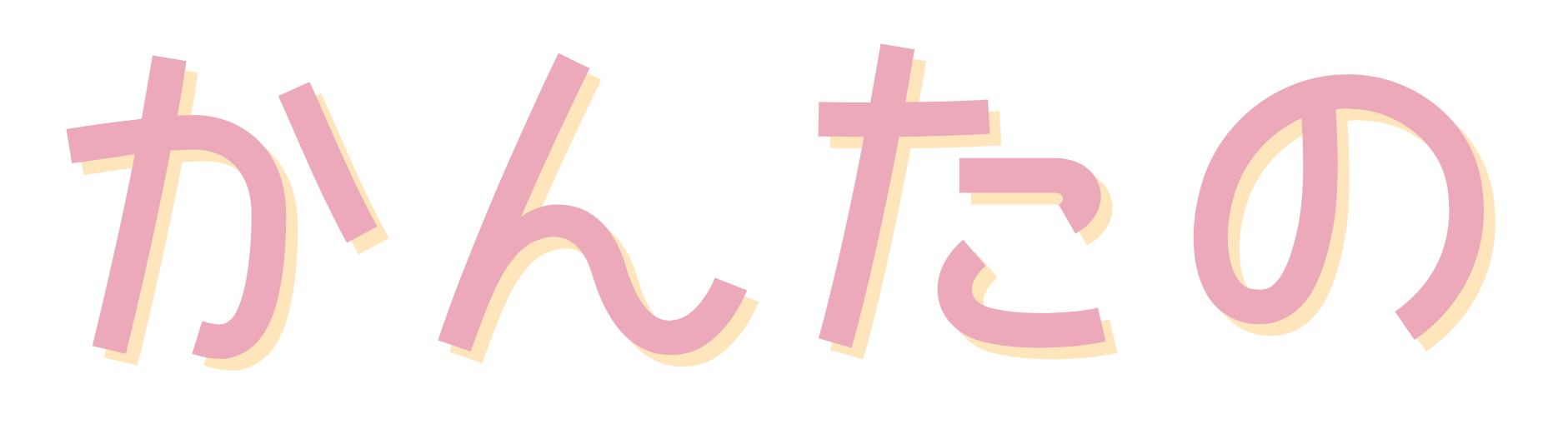
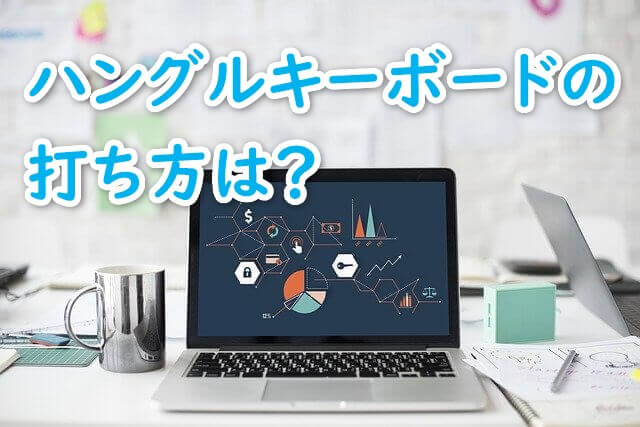



コメント
コメント一覧 (1件)
ㅜ퍼규ㅓㅏㅠ/ㅏㅠ아ㅠ뉴ㅠㅠㅠㅠㅗ뉴ㅜ튜멍하ㅓ첳ㄴㅊ잠ㅎㅊ뉴너져터죠ㅡㅑ부탸눠뉴져ㅜ쿠저쿠ㅗㅁ퓨아ㅏㅓㅑ눠뮤나ㅓ미ㅓ나ㅓ쟈ㅏㅓㅡ너ㅕㅈ너ㅗ태ㅓ누커ㅜㅠ타ㅓㅓ느ㅜㅏ터ㅑㅡㅇ차ㅡㅏㅡ내ㅓ갸으대느ㅐㅈ애재느냐ㅡㅏㅡㅈ터ㅐ어ㅐㅑㅓ웇텇트ㅐㅓ으터ㅜ조야ㅐㅓ내ㅏㅜㅌㅇ자ㅐㅓㅡㅐㅈ아ㅜ투투투투투태ㅕㅈㅇ